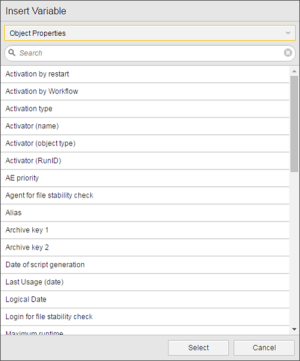- Systemeigenschaften: Die Werte beziehen sich auf die Systemeigenschaften und sind systemweit einheitlich. Zum Beispiel &$SYSTEM# als Name des Automation Engine-Systems.
- Eigenschaften von Objekten: Objektbezogene Werte können folgendes sein:
- Objekt-Scriptwerte, die Codes von Script-Sprachmitteln ausgeben. Zum Beispiel &$RUNID# für die laufende Nummer (RunID"Kurzform für ""laufende Nummer"". Hierbei handelt es sich genauer um eine Zahl, welche die Durchführung einer Aufgabe eindeutig kennzeichnet. Die RunID kann zwischen 7 und 10 Stellen aufweisen. Sie wird von der Komponente Automation Engine vergeben.") der AufgabeEin gestartetes Objekt, welches gerade durchgeführt wird. Aufgaben werden auch als Aktivitäten bzw. Tasks bezeichnet..
- Objektattribute. Zum Beispiel &$AGENT# für den Namen des Agenten, auf dem die Aufgabe verarbeitet werden soll.
- Automation-Variablen: Eine vordefinierte Teilmenge von statischen Variablenobjekten, die für Systemeigenschaften verwendet werden. Zum Beispiel wird {UC_CLIENT_SETTINGS} für das Variablenobjekt UC_CLIENT_SETTINGS eingefügt, das für Automation Engine-Systemeinstellungen pro MandantAbgeschlossene Umgebung für die Erstellung und Durchführung von Objekten innerhalb eines Automation Engine-Systems. Der Name von Mandanten besteht aus einer vierstelligen Zahl, die bei der Anmeldung von Benutzern an das Automation Engine-System anzugeben ist. Benutzer und deren Berechtigungen werden ebenfalls in einem Mandant definiert.Auch ein eigener Objekttyp in der Automation Engine. verwendet wird. Beim Auflösen der Werte wird zuerst im aktuellen Mandanten nach dem Variablenobjekt gesucht. Wird es nicht gefunden, so wird auf den Systemmandanten zugegriffen.
- Variablenobjekte: Die Variablenobjekte des aktuellen Mandanten. Zum Beispiel wird {VARA.DB.1} für das Variablenobjekt VARA.DB.1 eingefügt.
Der Dialog Variable hinzufügen listet nicht alle Systemeigenschaften auf. Eine vollständige Liste finden Sie unter .
In der Tabelle für Variablenobjekte im Systemmandant sind einige Variablen der Systemeigenschaften beschrieben.
Variablen für System- oder Objekteigenschaften beginnen immer mit &$ und enden mit #. Dazwischen befindet sich eine Zeichenfolge, die, bis auf das Format bei Datums- und Zeitwerten, konstant ist.
Der Dialog Variable hinzufügen listet nicht alle Objektattribute auf. Eine vollständige Liste finden Sie unter und .
Variablen für System- oder Objekteigenschaften beginnen immer mit &$ und enden mit #. Dazwischen befindet sich eine Zeichenfolge, die, bis auf das Format bei Datums- und Zeitwerten, konstant ist.
Diese Kategorie ist nicht verfügbar, wenn Sie den Dialog Variable hinzufügen im Script-Editor oder in den Form-Tabs öffnen.
Verwenden Sie das Format { Variablenobjekt [, Key [, Spaltennummer ]] }, um auf einen bestimmten Wert eines statischen oder XML-Variablenobjekts in einem Objektfeld zu verweisen. Zum Beispiel ist UC_CLIENT_SETTINGS ein VARA-Objekt in {UC_CLIENT_SETTINGS, AUTO_FORECAST_DAYS, 1}, AUTO_FORECAST_DAYS ist ein Key-Name und 1 ist eine Spaltennummer. Sind weder Key noch Spalte angegeben, so nimmt das System den Wert des ersten Eintrages bzw. der Result-SpalteErste Spalte von dynamischen Variablen-Objekten mit der Quelle "SQL", "SQL-intern" und "Multi". Der Inhalt dieser Spalte wird mit dem Result-Format festgelegt. / ersten Wertespalte her. Sie können den Key und die Spalte für ein Variablenobjekt nicht mit dem Dialog Variablen hinzufügen auswählen. Sie müssen eine Variable hinzufügen und diese bearbeiten, um sie hinzufügen zu können.
Verwenden Sie das Format { Variablenobjekt [, Key [, Spaltennummer ]] }, um auf einen bestimmten Wert eines statischen oder XML-Variablenobjekts in einem Objektfeld zu verweisen. Zum Beispiel ist UC_CLIENT_SETTINGS ein VARA-Objekt in {UC_CLIENT_SETTINGS, AUTO_FORECAST_DAYS, 1}, AUTO_FORECAST_DAYS ist ein Key-Name und 1 ist eine Spaltennummer. Sind weder Key noch Spalte angegeben, so nimmt das System den Wert des ersten Eintrages bzw. der Result-Spalte / ersten Wertespalte her. Sie können den Key und die Spalte für ein Variablenobjekt nicht mit dem Dialog Variablen hinzufügen auswählen. Sie müssen eine Variable hinzufügen und diese bearbeiten, um sie hinzufügen zu können.
Groß- und Kleinschreibung wird nicht unterschieden (case-insensitive).
Wenn die Kategorien „Systemeigenschaften“ oder „Objekt“ ausgewählt sind, stellen die Einträge eine Kurzbezeichnung des Wertes dar.
Ist „Automation-Variablen“ oder „Variablenobjekte“ als Kategorie gewählt, so werden die Namen der Variablenobjekte in der Liste angezeigt.
Falls die Beschreibung der Variable verfügbar ist, wird sie unterhalb des Feldes „Variablenname“ angezeigt.

Manche Datums- und Zeitformate enthalten Sonderzeichen, die für den Variablennamen nicht erlaubt sind. Als Trennzeichen wird daher immer '_' anstelle der regulären Trennzeichen im Variablennamen verwendet. Zum Schluss wird ein weiterer Unterstrich und ein zusätzlicher Buchstabe an das Format angehängt, der ursprüngliche Trennzeichen kennzeichnet:
- p = Punkt
- s = Schrägstrich
- d = Bindestrich
Unten finden Sie Beispiele für Trennzeichen.
| Eintrag im Dialog | Datumsformat | Platzhalter | Wert |
|---|---|---|---|
| &$DATE_format# | DD/MM/YYYY | &$DATE_DD_MM_YYYY_s# | 23/04/2017 |
| &$DATE_format# | DD.MM.YYYY | &$DATE_DD_MM_YYYY_p# | 23.04.2017 |
| &$DATE_format# | DD-MM-YYYY | &$DATE_DD_MM_YYYY_d# | 23-04-2017 |
Eine Liste aller unterstützten Formate ist unter zu finden.
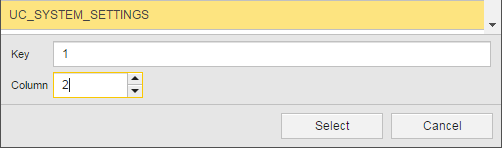
Die Variable wird dem Feld hinzugefügt. Wenn Sie ein Format oder einen Key und eine Spalte angegeben haben, wird der Variablenname dementsprechend angezeigt. Zum Beispiel:
| Die Variable: | Mit: | Wird so geschrieben: |
|---|---|---|
| Aktuelle Uhrzeit | Zeitformat HH:MM:SS | &$TIME_HH_MM_SS# |
| Aktuelles Datum | Datumsformat DD_MM_YYYY | &$PHYS_DATE_DD_MM_YYYY_d# |
| VARA.RENTALS | Key 1 und Spalte 2 | {VARA.RENTALS, 1, 2} |